Adobe官方出品—可以在线自动绑定三维角色动画骨骼的工具网站 mixamo
很多朋友想知道,自己开发游戏的话,从哪里找到免费的三维角色和动画啊?Asset Store负担不起,各种网站上的资源质量参差不齐,耗费了很多精力。
这时候我就会丢给她一个网站:https://www.mixamo.com。这个网站应该也被墙了。。,最好是用VPN科学上网使用。
英文网站可以 用 百分浏览器直接翻译成中文使用。
Mixamo是Adobe官方出品福利产品,可以让您的三维角色动起来,用于游戏、电影,动画制作等。
Mixamo有三个核心功能:
-
下载角色模型
-
下载角色动画
-
自动绑定骨骼!!!
下面咱们一起来看看。
注册登录
要想使用它,首先当然是要注册了,不过如果你有Adobe账号的话,可以直接登录。
注册
点击上图中间的蓝色按钮Sign Up For Free进行注册。不过直接点进去应该是英文的注册页面,你也可以直接到adobe的中文网站:https://www.adobe.com/cn/点击右上角的登录进行中文环境的注册。
使用流程
首先登陆进来。
1 选择角色
首先在上方Characters页签中选择一个你想要的模型,目前内置的角色一共有121个。

如果121个都没选出来一个你想要的模型?那怎么办呢?还有办法。如果你有人物的静态模型(没绑定骨骼,也没动画),就能用到Mixamo强大的自动绑定功能。
我这从绝地求生里面导出了一个角色的模型,但是并没有绑定骨骼和动画,只有一个静态模型。

这时候可以点击右侧的Upload Character按钮将模型导入进来。

然后将模型直接拖到这个红框里面,就可以将模型上传到mixamo。模型是有一些限制的,参见最后的FAQ。

上传完成后,第一步首先要设置角色的朝向,最终设置为如下图中即可点Next下一步:

然后需要手动设置几个关键位置点,可以参考页面右边的示意图:

骨骼关键点设置
设置完成后,Mixamo就会开始自动处理角色进行绑定,可能需要等一会,最后你就能看见结果:

绑定结果
如果看起来没有问题,那就可以用了。如果看起来有问题,可能需要修改静态模型。
2 选择动画
角色选择好以后(不管是使用Mixamo自带角色还是自行导入的),就可以选择动画了。

点击左侧的动画,在右边就可以预览。

这里有个小技巧,这时候如果下载,只能把这一个动画下载下来。但是Mixamo里面有很多动画包,在搜索框中搜索pack,就可以一次性预览多个动画了。后面下载的时候也能一起打包下载下来。

3 下载
下一步是将模型下载下来,这个过程很简单。点击右上角的橙色Download按钮。

这时候会弹出一个对话框(上一步动画选择的是动画包):

一般只需要调一下第一个选项Format,设置为Fbx for Unity(.fbx)即可。
Pose选项一般不用设置,除非你不想下载蒙皮模型,只想要动画文件,可以选择里面的No Character。
如果动画选择的是单个动画,这个Pose会显示为Skin,可以选择是否包含蒙皮。
最后点击Download下载即可。
4 导入Unity使用
下载下来会是一个FBX文件(选择了单个动画)或者zip压缩包(选择了动画pack包)。
压缩包中最大的那个一般是骨骼蒙皮的模型文件,其他文件中只包含动画信息。

直接全丢到Unity中即可。把模型拖到场景中,可能会丢失贴图。

那贴图在哪呢?也没看到贴图文件啊。其实贴图嵌在骨骼蒙皮模型文件中。选中这个模型,将贴图导出到目录下的Textures文件夹即可。

在弹出的对话框中,切换到模型文件夹,新建一个Textures文件夹,将贴图导出到这个文件夹中。后面可能会弹出一个NormalMap Settings窗口,点击下方的Fix now按钮即可。

还有一个小问题就是所有的动画名称,默认都是mixamo.com。如果动画多的话,手动改起来很麻烦,给你提供一个小脚本,可以批量修改Mixamo的动画名称变为fbx文件名称。
使用方法:
1、下载代码(为了方便代码的后续更新,就不直接贴到这了,在洪流学堂公众号回复mixamo下载最新代码)
2、在Unity工程中创建一个Editor文件夹,Editor文件夹中创建一个脚本,然后将代码复制进去。
2、在Project中选中有动画的fbx文件,然后点击菜单栏Assets > Auto Rename Mixamo AnimationClip即可。

自动改名脚本
FAQ
1. Mixamo中的模型和动画可以商用么?
可以,但是不可以将源文件直接重新分发。
参考链接:
https://community.adobe.com/t5/fuse-beta/licensing-royalties-ownership-eula-and-tos-q-a/td-p/7676380
2. 自动绑定有什么限制?
Mixamo自动绑定系统仅适用于人形角色,并具有其他一些特定要求。
检查以下要求:
-
确保角色是人形或类人形角色,头部、身体、手臂和腿部区域可明显区分。如果角色形变过大,则自动绑定系统可能无法正常工作。
-
确保角色没有多余的附属物或道具。例如,其他肢体、翅膀、尾巴、大型头发和衣物等。
-
确保角色处于默认姿势或自然姿势。如果角色非常不对称或在绑定之前已摆好姿势,则自动绑定可能不起作用。
-
确保文件中没有其他内容。如其他辅助对象、相机或场景对象会导致自动绑定不起作用。
-
确保任何部件之间没有空隙。例如,自动绑定不适用于头部与身体分离的情况。
-
确保角色在场景中居中。将角色设置为世界的(0,0,0)时,自动绑定效果最佳。这样可以防止由于单位差异而发生动画偏移。
-
确保角色网格的质量(布线良好且无错误)。自动绑定在网格质量高的角色上执行更可靠,并提供更高质量的动画。
下面我们通过提取的lol里面亚索的模型来尝试一下这个过程

以亚索为例,开始根据以前说的提取模子方法将亚索的dae文件提取出来,记着这里不需求勾选“包括骨架”:
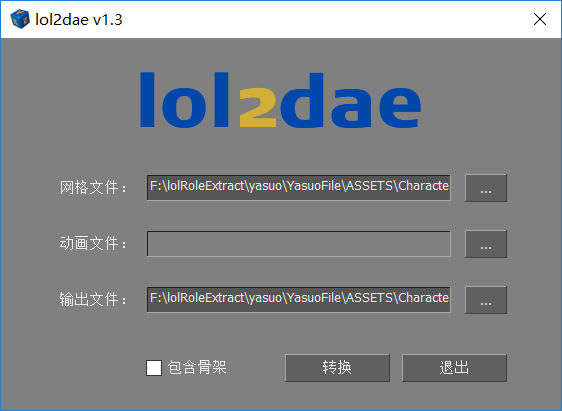
由于非常近晓得怎么用3ds max导入贴图文件了,因此放手c4d了,这里以3Ds max为例,将dae文件导入进入,初始状况以下图:
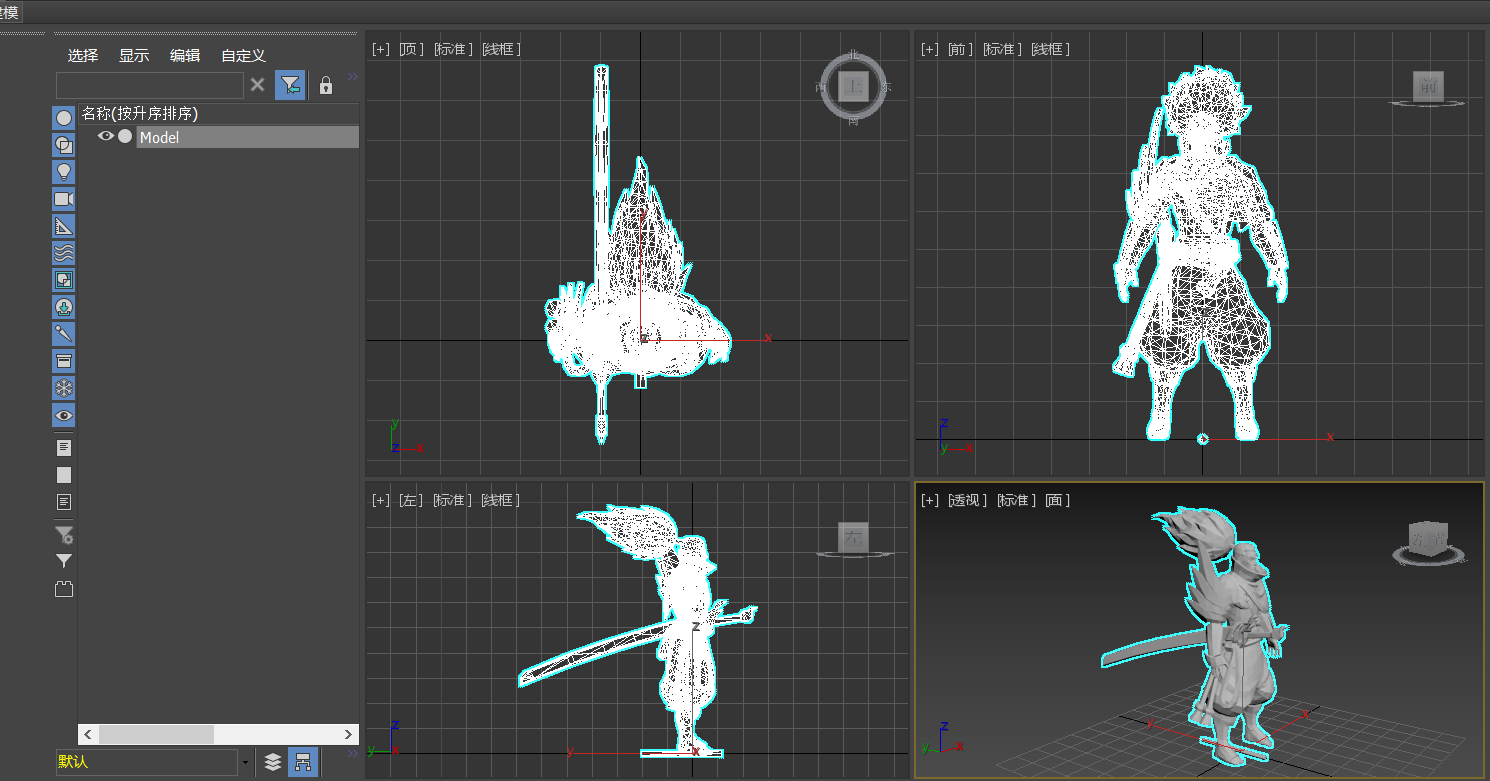
而后选中该模子,右侧的面板单击点窜->可编纂网页->元素,而后一点一点把亚索的剑给删掉,非常后导出成obj文件(留意导出的尺寸大小)。
进入https://www.mixamo.com/,注册账号,登岸,点击UPLOAD CHARACTER上传我们的obj模子。
经由必然光阴的守候,上传胜利后点击NEXT,给模子举行简略的绑定操纵,不过偶然候好像模子不敷对称,因此我们把Use Sy毫米etry框给作废勾选后再标志人物环节点,以下图(原来上传的是动图,莫明其妙被s毫米s调和,只能换成静图了...):
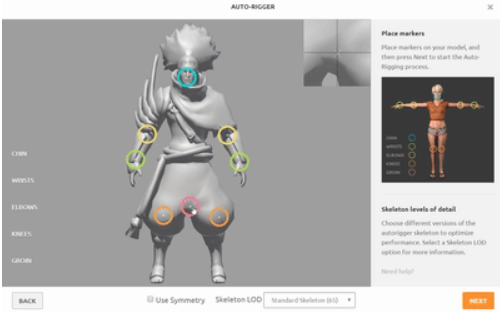
而后点击NEXT,经由一段光阴守候,它就能给人物自动生产骨骼了,而后我们从这个库中筛选本人稀饭的动画便了。加载实现后点击DOWNLOAD便将FBX下载到内陆。
不过这个绑定是十分毛糙的,有大概出现粘连或绑定毛病的环境,比方亚索的右肩有明显的形变:

因此我们大概还得用3ds max来维修一下,先将FBX文件导入3Ds max,右侧的面板单击点窜->蒙皮->封套,在参数里稽查每一个环节对应的点是不是有很大的疑问(疑问小的话就干脆纰漏吧),这里我发现右肩上的装修之因此不直的缘故是RightArm这个环节所相关的点不敷全:
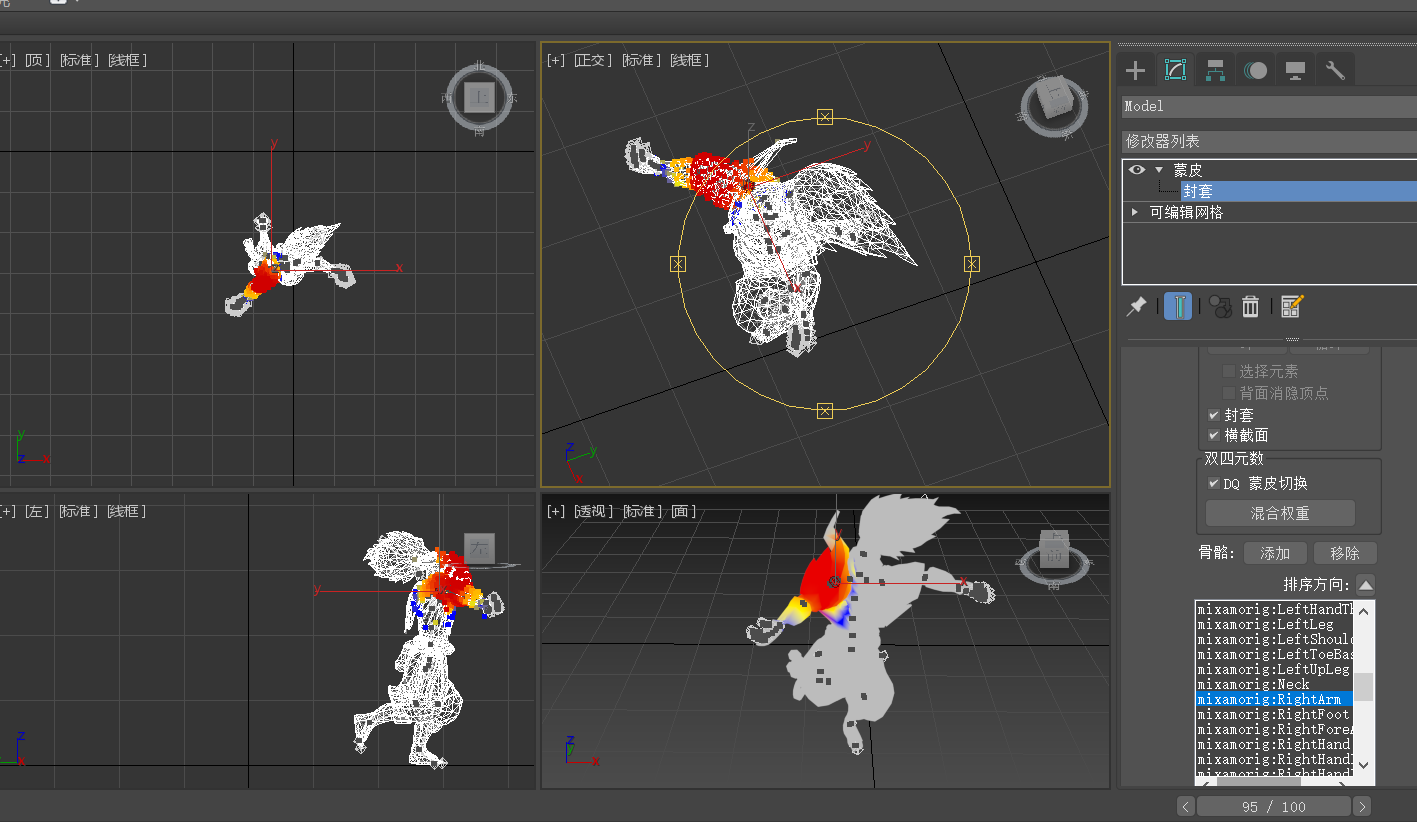
要点窜蒙皮中封套环节点对应的极点,先钩中极点复选框,鼠标框住片面肩部装修非常表面的那几个点,点击几次扩展按钮,差未几后点窜统统结果里的值,能够看到模子的变更:
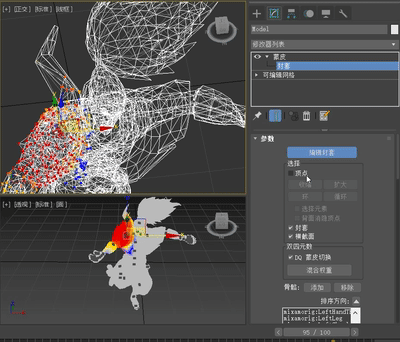
归正就根据这个技巧把本人不悦目场所给略微点窜一下,看上去会悦目一点。这是个别力活,大概得频频测试才气修到本人写意,我也就略微修了下。
而后给亚索增加贴图,加了贴图后再导出成FBX文件,而后导入到Unity3D里就成了!
感觉有了这个工具,做角色动画的效率蹭蹭上升,再也不用苦逼兮兮的在3Dmax里绑骨骼,蒙皮,封套,面对那一堆反人类的红蓝点了……
直接模型上传,绑好骨骼下载下来,还有N多官方捕捉好的动作供免费用,简直角色动画福音……
